|
|
MAGMA |
Teléfono: +34 96 357 45 11 |
Galería de imágenes I
En estas páginas presentaremos un breve recorrido visual por las distintas partes de la aplicación.
|
|
|
||
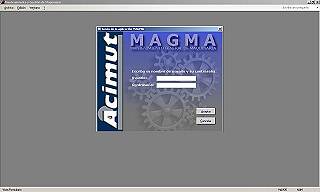 |
Al entrar podemos ver esta pantalla que nos pide las claves de acceso | ||
|
La pantalla inicial que nos muestra la aplicación es la siguiente*: (*) A partir de la versión de 2013 su pantalla de inicio puede no ser esta, si no directamente la IAI (Interface de Acceso Inmediato). Vea la Galería III. |
 |
||
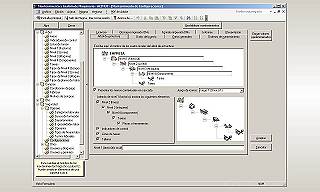 |
Podemos entrar dentro de la configuración y ajustar a nuestro gusto, muchos de los parámetros de la aplicación. |
||
|
ñ Volver |
También podemos incluir o modificar los diversos usuarios que tienen permisos de acceso así como configurar sus privilegios. |
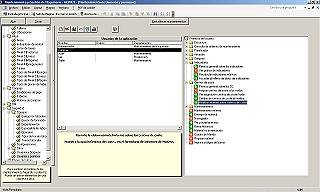 |
|
 |
Podemos acceder a los diversos mantenimientos, como por ejemplo el de piezas, para controlar todos los repuesto manejados. |
||
|
Existen muchos mantenimientos, con muy diversas características, para poder controlar todos los elementos. Por ejemplo las tareas. |
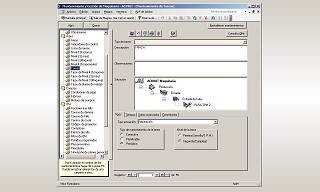 |
||
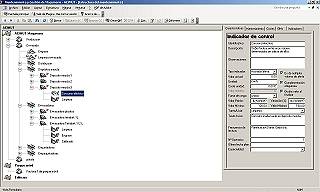 |
Ya podemos acceder al módulo estructura para contemplar todos los elementos a mantener, organizados jerárquicamente. |
ñ Volver |
|
|
En este módulo podemos asociar, y consultar, cuanta documentación queramos a los distintos elementos. De esta forma incluimos información que luego puede imprimirse. |
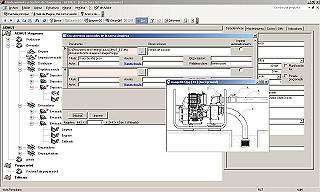 |
||
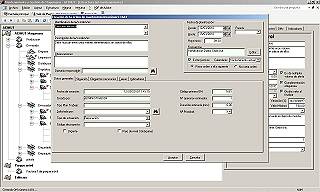 |
También podemos generar directamente OM's (ordenes de mantenimiento o partes de trabajo) desde este módulo. Sobre todos correctivas. |
||
|
ñ Volver |
Además podemos incluir o modificar las tareas preventivas definidas, para facilitar los pasos posteriores. Podemos realizar consultas inmediatas de costes, de intervenciones, etc. ¡Todo de un vistazo! |
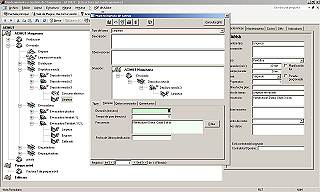 |
|
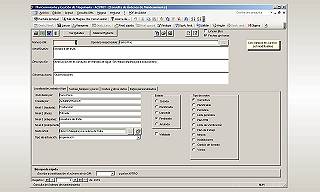 |
Podemos pasar por el gestor de OM's para localizar, o seleccionar una orden determinada, o un grupo, que cumpla determinadas características. |
||
|
Podemos comprobar y modificar todas las características de la OM seleccionada |
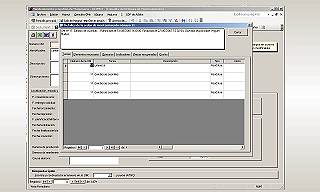 |
||
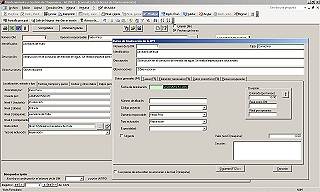 |
Incluso podemos realizar sobre ella cualquier acción, como cerrarla, lanzarla, etc. |
||
|
También podemos ver el planificador, que nos muestra todas las tareas previstas para un periodo de tiempo, de una forma clara e inmediata. |
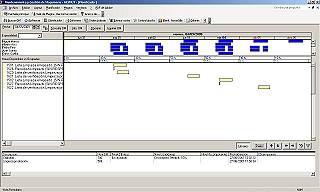 |
ñ Volver |
|
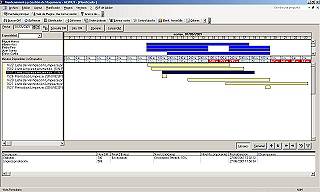 |
No sólo muestra las tareas pendientes de realizar (o no), si no la disponibilidad de los recursos existentes. Y se puede modificar simplemente arrastrando con el ratón. |
||
|
También muestra la idoneidad de la programación actual, en relación a las cargas de trabajo asumibles. |
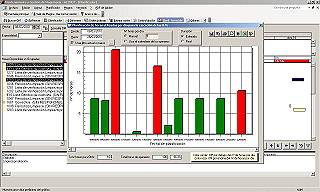 |
||
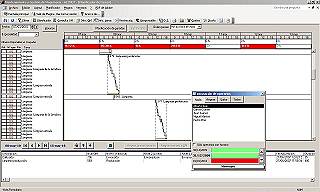 |
Incluso muestra las ocupaciones por operarios de forma individual. |
||
|
ñ Volver |
Puede realizar estimaciones de costes, realizar simulaciones para comprobar las existencias y al fin cuando todo se de por correcto, lanzar las OM para un periodo determinado... |
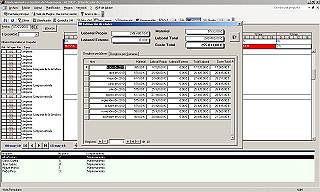 |
ñ Volver |
|
|
|
|
!Solicite mas información si le parece
interesante.! Si piensa que sería interesante incluir algún otro elemento, le agradeceremos mucho que nos lo indique. Intentaremos hacer lo posible por incluirlo. |
 |